Παραμείνετε ενημερωμένοι με τα μετρικά σας
ΙΣΕΙ ΓΙΑ: Power BI Desktop
Υπηρεσία Power BI
Τα μετρικά στο Power BI επιτρέπουν στους πελάτες σας να επεξεργάζεται τα μετρικά τους και να τα παρακολουθούν με βάση βασικούς επιχειρηματικούς στόχους, σε ένα μόνο τμήμα παραθύρου. Εκτός από την προβολή όλων των μετρικών σας σε μία προβολή, οι πίνακες στοχοθεσίας σάς διευκολύνουν να εμβαθύνετε στα δεδομένα, να ενημερώνετε τα μετρικά σας, να κάνετε σημειώσεις για σημαντικά συμβάντα. Αυτές οι δυνατότητες καλύπτονται σε αυτό το άρθρο. Μπορείτε επίσης να ακολουθήσετε τις μετρήσεις σας, για να ενημερώνεστε όταν αλλάζουν.
Προβολή λεπτομερειών μετρικών
Το τμήμα παραθύρου Λεπτομέρειες μετρικών παρέχει ολόκληρο το ιστορικό για το μετρικό από την ημερομηνία έναρξης, όπως check-in, αλλαγές κατάστασης και σχετικές σημειώσεις.
Για να αποκτήσετε πρόσβαση στο τμήμα παραθύρου λεπτομερειών, ανοίξτε έναν πίνακα στοχοθεσίας και επιλέξτε το όνομα του μετρικού. Το Power BI εμφανίζει αυτόματα το τμήμα παραθύρου λεπτομερειών.
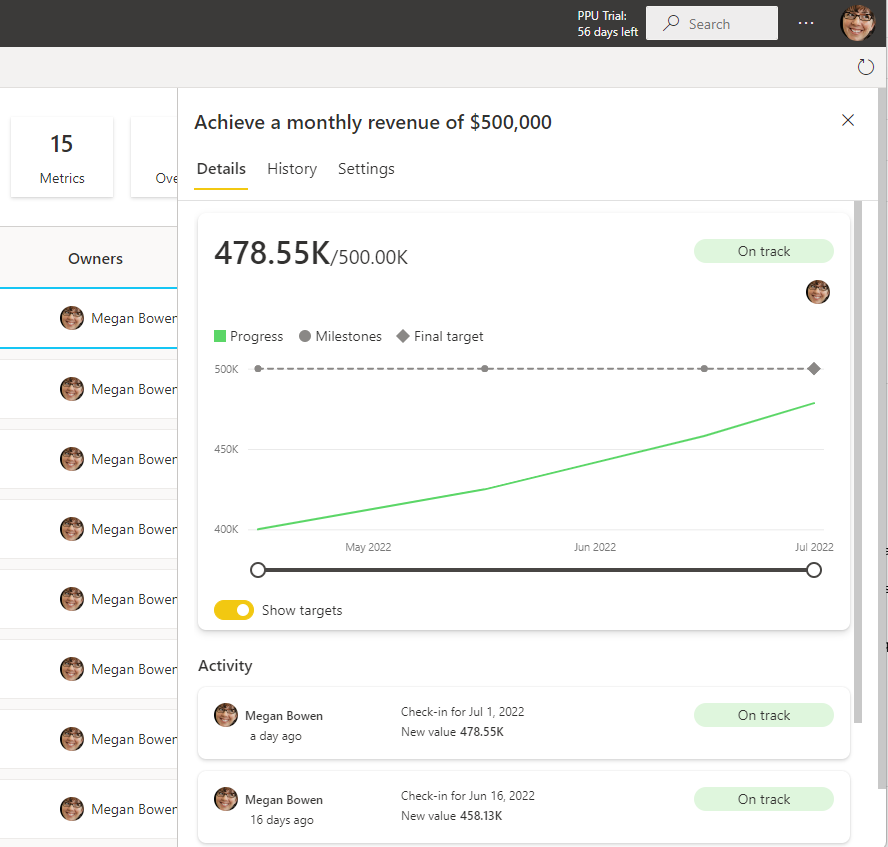
Φιλτράρισμα και αναζήτηση λέξεων-κλειδιών
Μπορείτε να φιλτράρετε πίνακες βαθμολογίας σε μετρικά με ετικέτα ως συγκεκριμένη κατάσταση. Η επιλογή των καρτών σύνοψης στο επάνω μέρος του πίνακα βαθμολογίας διευκολύνει την προβολή του τι βρίσκεται σε καλό δρόμο ή κινδυνεύει.
Αυτό το μετρικό βρίσκεται σε κίνδυνο.

Αυτό το μετρικό βρίσκεται πίσω από αυτό.
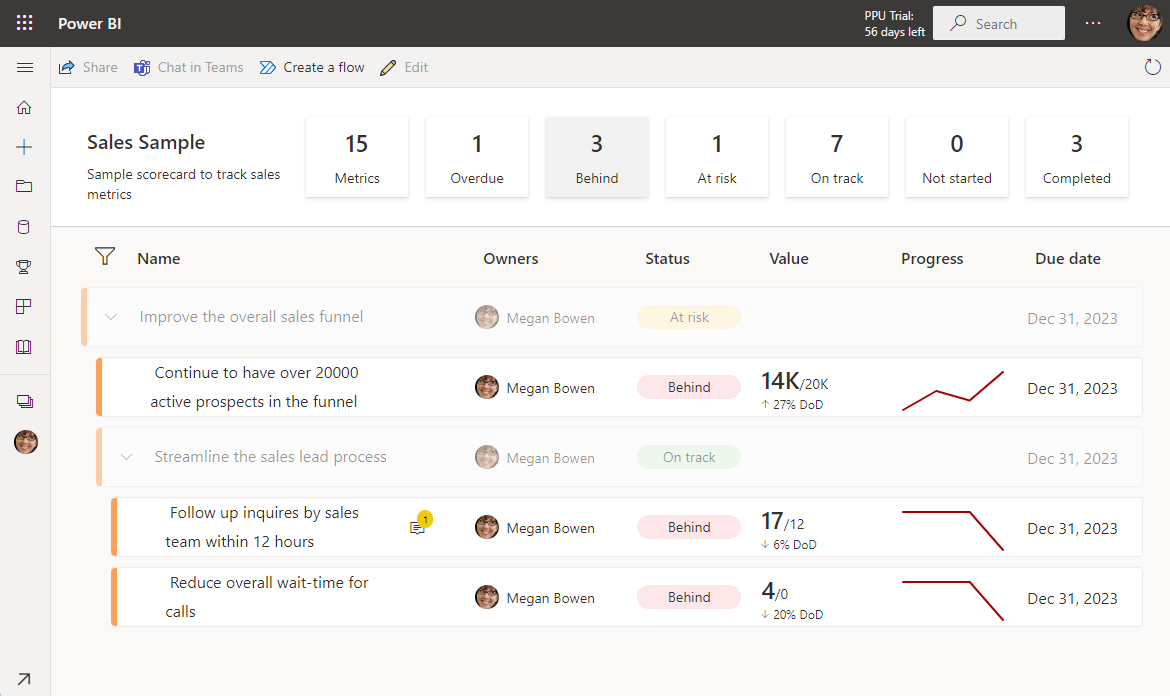
Υπάρχει επίσης μια αναζήτηση λέξης-κλειδιού που φιλτράρει τον πίνακα βαθμολογίας προς τα μετρικά που συμφωνούν με τη λέξη-κλειδί. Επιλέξτε το εικονίδιο Φίλτρο πάνω από το πρώτο μετρικό και πληκτρολογήστε τις λέξεις-κλειδιά που αναζητάτε. Ο πίνακας βαθμολογίας φιλτράρεται για να εμφανίσει αυτά τα αποτελέσματα, χωρίς να χάσει το περιβάλλον οποιωνδήποτε σχέσεων μετρικών γονικού/θυγατρικού στοιχείου, διευκολύνοντας τη γρήγορη εύρεση ενός συγκεκριμένου μετρικού και την προβολή των επιδόσεων του.
Ο πίνακας βαθμολογίας πριν από το φιλτράρισμα.
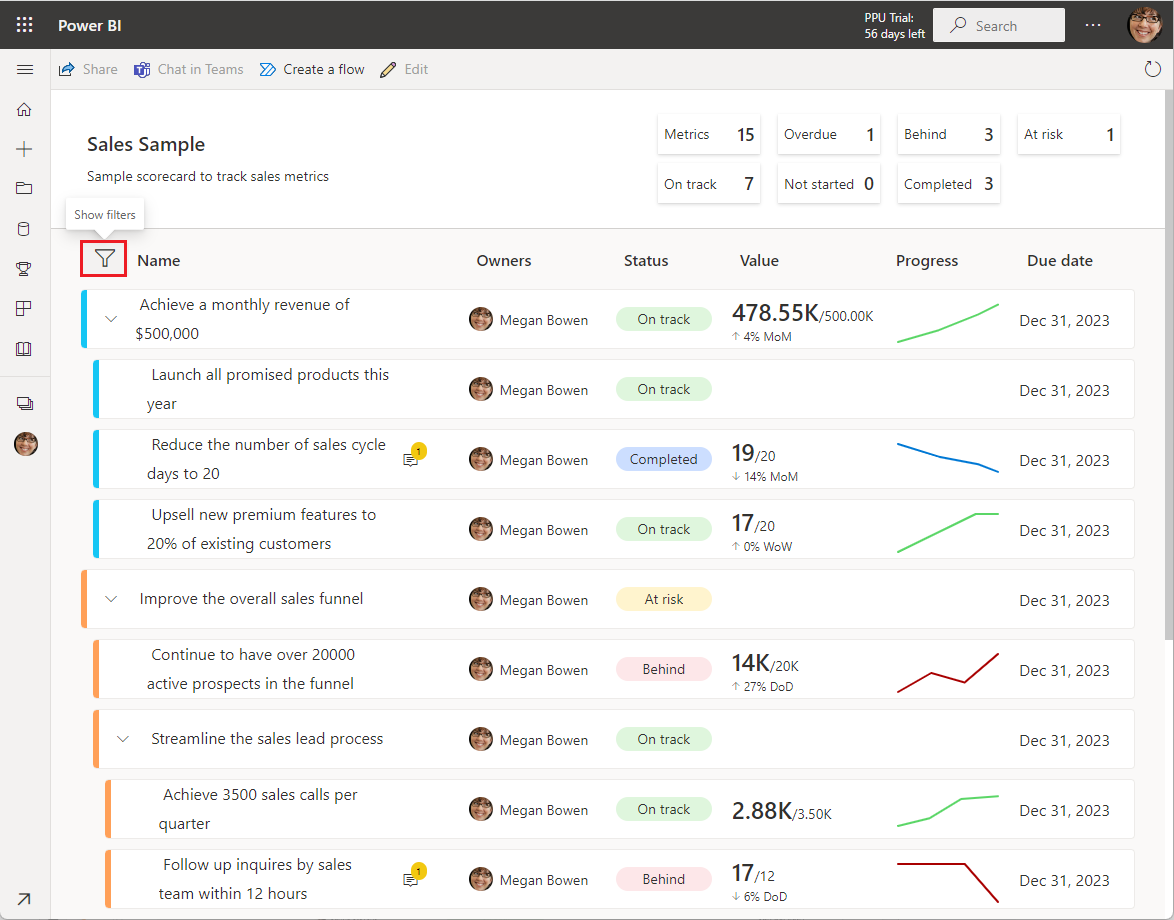
Ο πίνακας βαθμολογίας φιλτράρεται σε Premium.
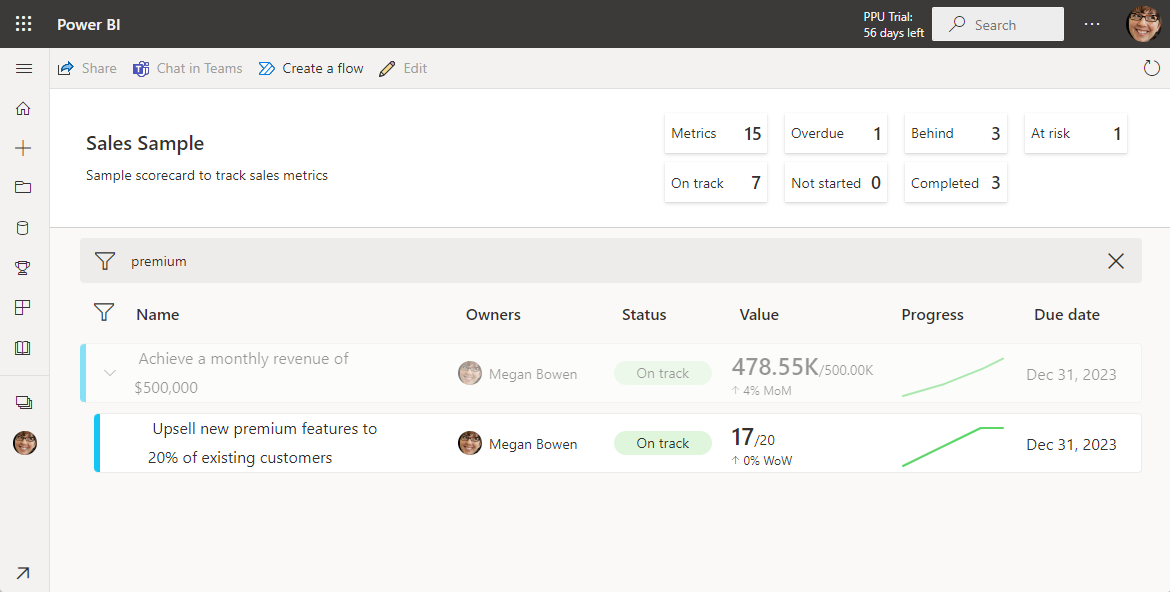
Ενημέρωση μη αυτόματων τιμών
Σε έναν πίνακα βαθμολογίας, επιλέξτε το όνομα του μετρικού.
Στο τμήμα παραθύρου Λεπτομέρειες, επιλέξτε Νέο μεταβίβαση ελέγχου.
Ολοκληρώστε τις ακόλουθες ενέργειες με οποιαδήποτε σειρά:
Επιλέξτε μια ημερομηνία.
Εισαγάγετε μια νέα ή ενημερωμένη τιμή.
Επιλέξτε μια κατάσταση.
Προαιρετικά, συμπεριλάβετε μια σημείωση.
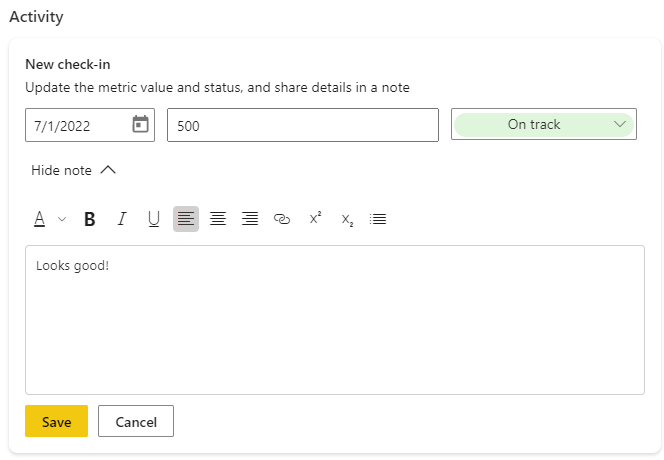
Επιλέξτε Αποθήκευση.

Ενημέρωση συνδεδεμένων τιμών
Σε έναν πίνακα βαθμολογίας, επιλέξτε το όνομα του μετρικού.
Στο τμήμα παραθύρου Λεπτομέρειες, επιλέξτε Νέο μεταβίβαση ελέγχου.
Ολοκληρώστε τις ακόλουθες ενέργειες με οποιαδήποτε σειρά:
Επιλέξτε μια ημερομηνία. Η επιλογή μιας ημερομηνίας συμπληρώνει αυτόματα την τιμή για τη συγκεκριμένη ημέρα. Δεν μπορείτε να παρακάμψετε μια συνδεδεμένη τιμή.
Επιλέξτε μια κατάσταση.
Προαιρετικά, συμπεριλάβετε μια σημείωση.
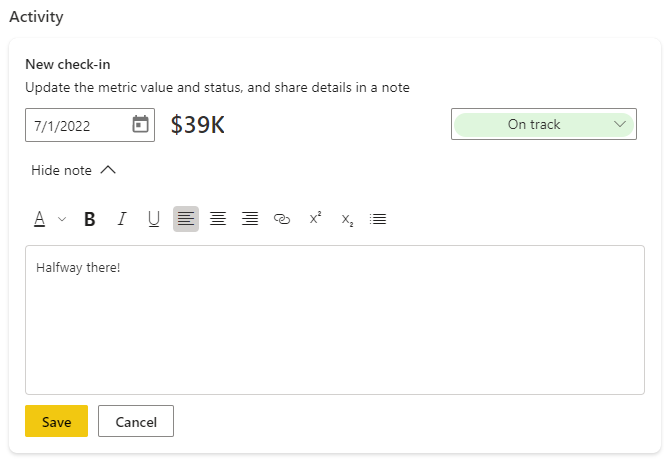
Επιλέξτε Αποθήκευση.
Σχετικό περιεχόμενο
- Γρήγορα αποτελέσματα με τα μετρικά στο Power BI
- Δημιουργία βαθμολογιών και μη αυτόματων μετρικών στο Power BI
- Δημιουργία συνδεδεμένων μετρικών στο Power BI
Περισσότερες ερωτήσεις; Δοκιμάστε το Κοινότητα Power BI.
Σχόλια
Σύντομα διαθέσιμα: Καθ' όλη τη διάρκεια του 2024 θα καταργήσουμε σταδιακά τα ζητήματα GitHub ως μηχανισμό ανάδρασης για το περιεχόμενο και θα το αντικαταστήσουμε με ένα νέο σύστημα ανάδρασης. Για περισσότερες πληροφορίες, ανατρέξτε στο θέμα: https://aka.ms/ContentUserFeedback.
Υποβολή και προβολή σχολίων για